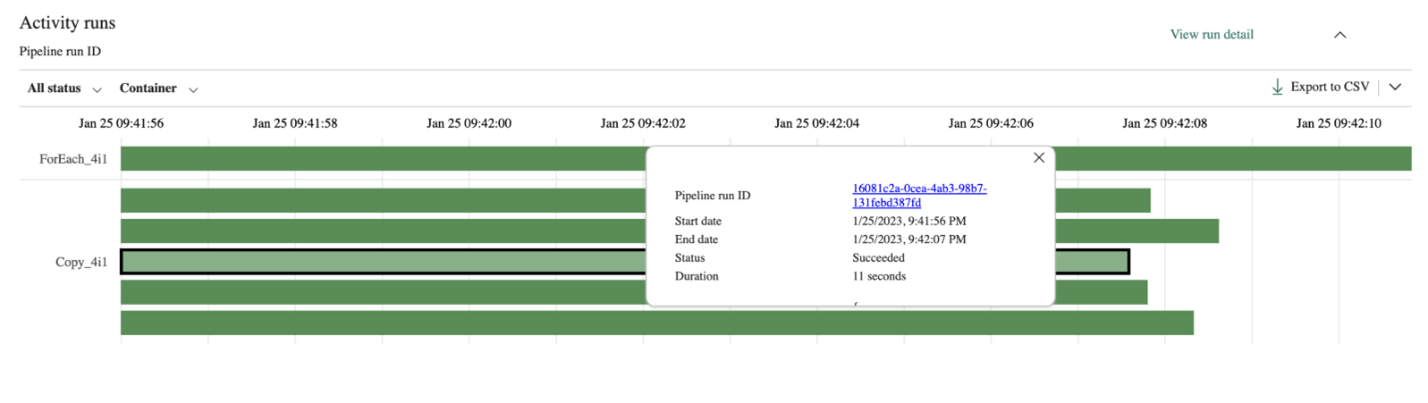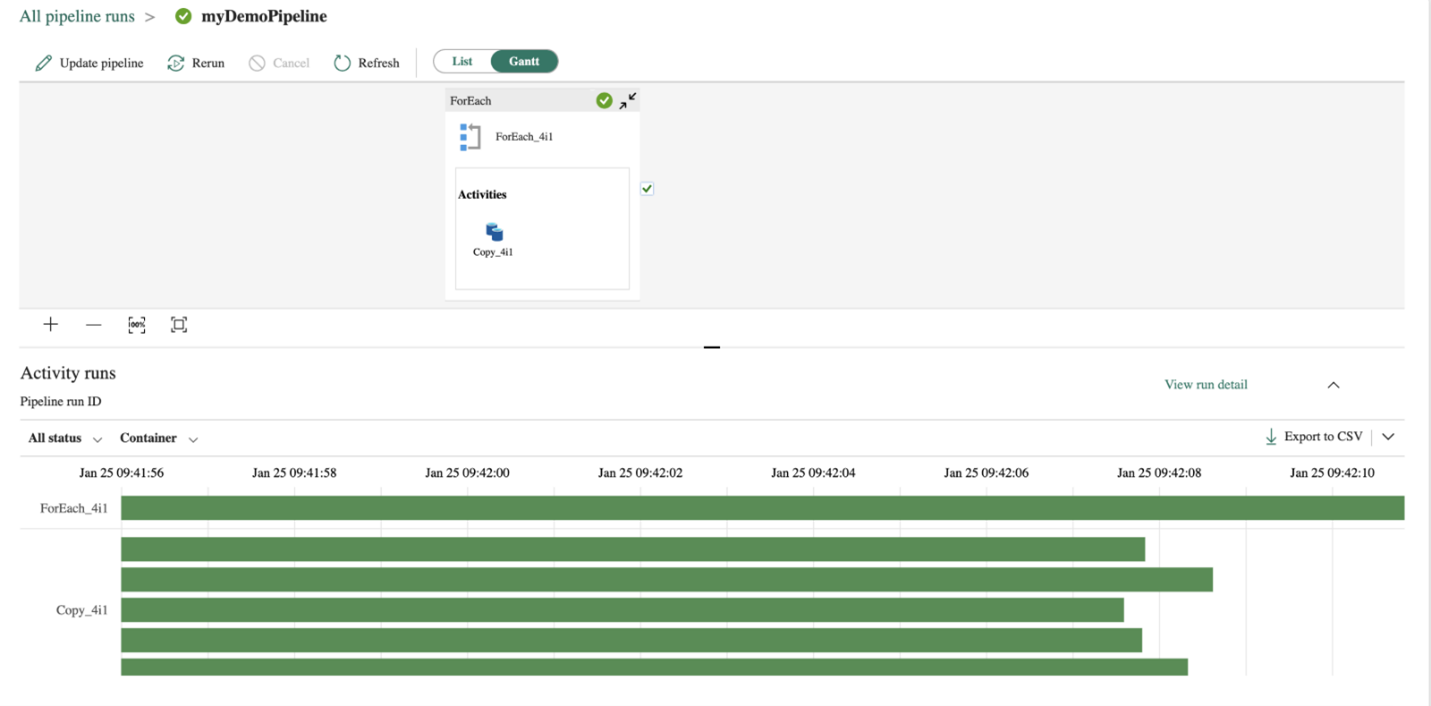Tietoputkien suoritusten seuranta Microsoft Fabricissa
Tässä ohjeartikkelissa opit eri tapoja tarkastella ja seurata jakson suorittamista.
Tietoputken suoritusten valvonta
Jos haluat seurata tietoputken suorittamista, siirrä hiiren osoitin työtilassa olevan jakson päälle. Tämä tuo kolme pistettä jakson nimen oikealle puolelle.
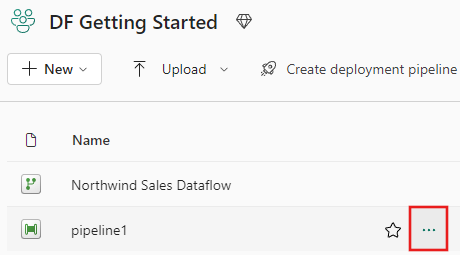
Valitse kolme pistettä, jotta löydät vaihtoehtoluettelon. Valitse sitten Näytä suoritushistoria. Tämä toiminto avaa näytön oikealle puolelle pikaikkunan, jossa on kaikki viimeisimmät suoritukset ja suoritustilat.
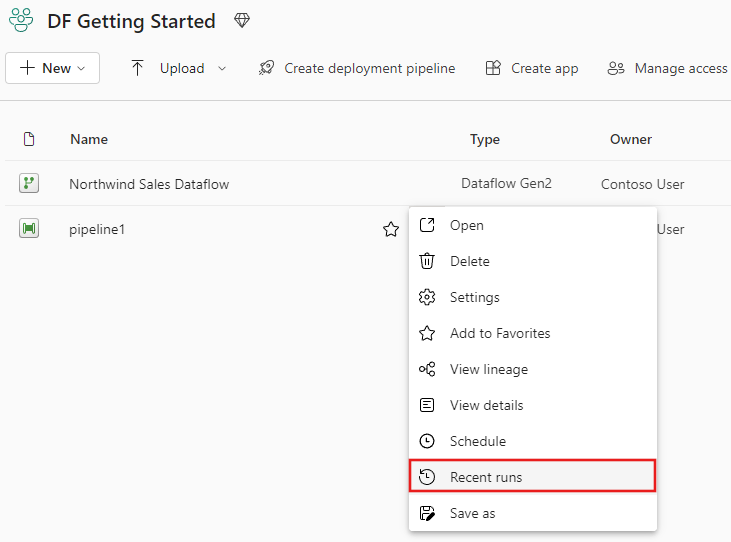
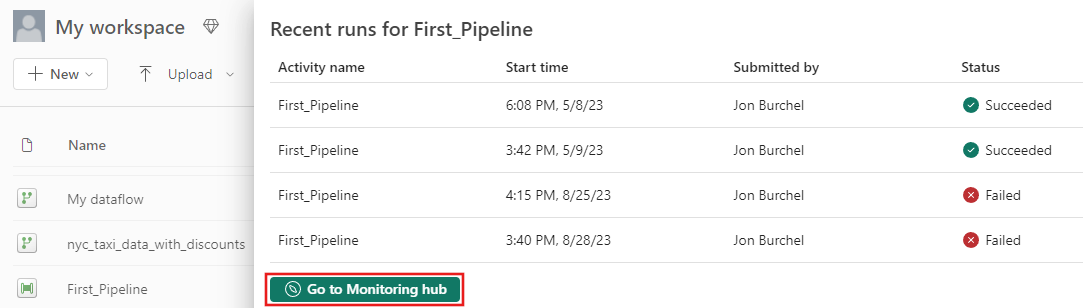
Valitse edellisestä näyttökuvasta Siirry valvontakeskukseen , jos haluat tarkastella lisätietoja ja suodattaa tuloksia. Suodattimen avulla voit etsiä tiettyjä tietoputkia useiden ehtojen perusteella.
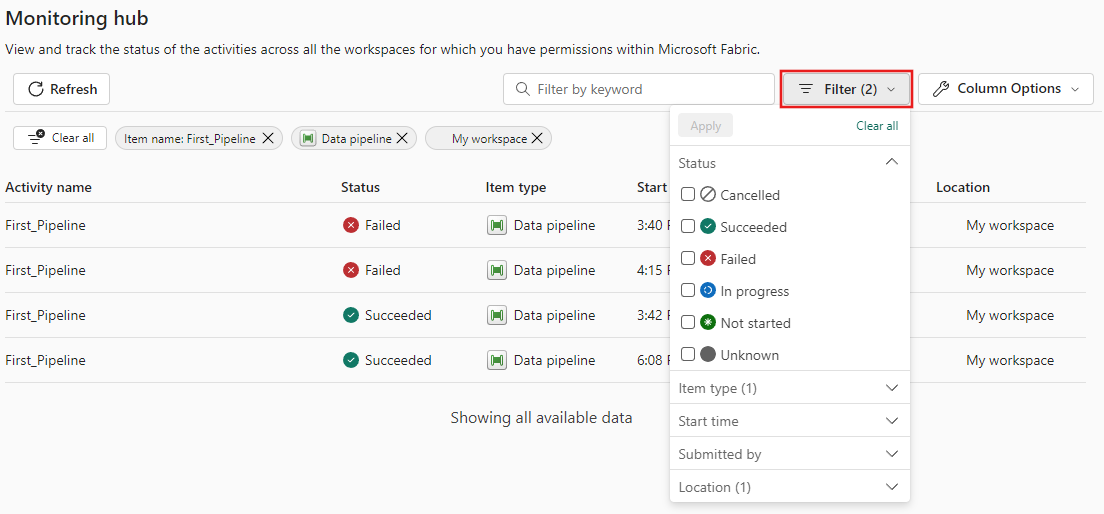
Voit tarkastella yksityiskohtaisia tietoja valitsemalla yhden putkisuorituksesta. Pystyt tarkastelemaan jakson ulkoasua ja tarkastelemaan lisää ominaisuuksia, kuten suoritustunnusta tai virheitä, jos jakson suorittaminen epäonnistuu.
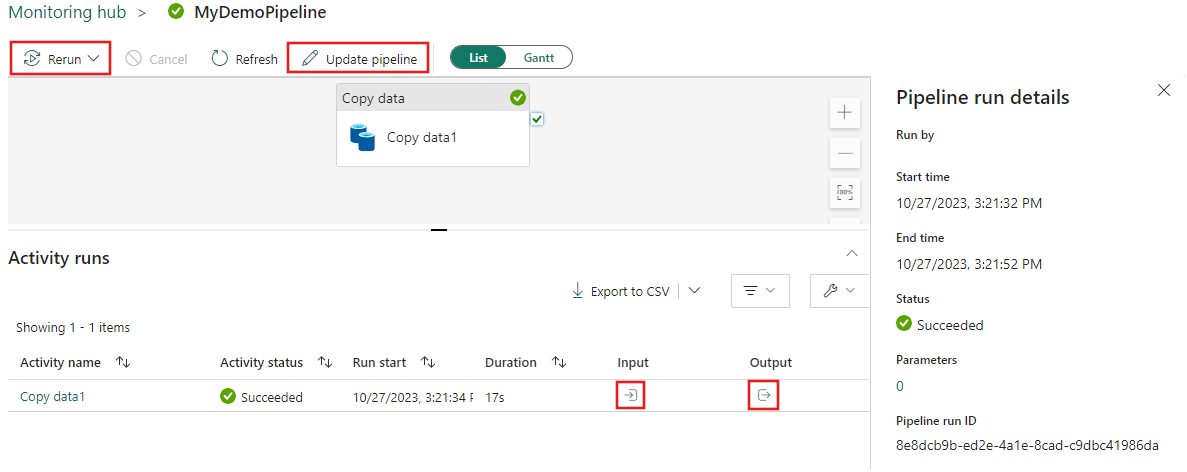
Jos jaksoissa on yli 2 000 toimintoa, valitse Lataa lisää, jotta näet enemmän tuloksia samalla valvontasivulla.
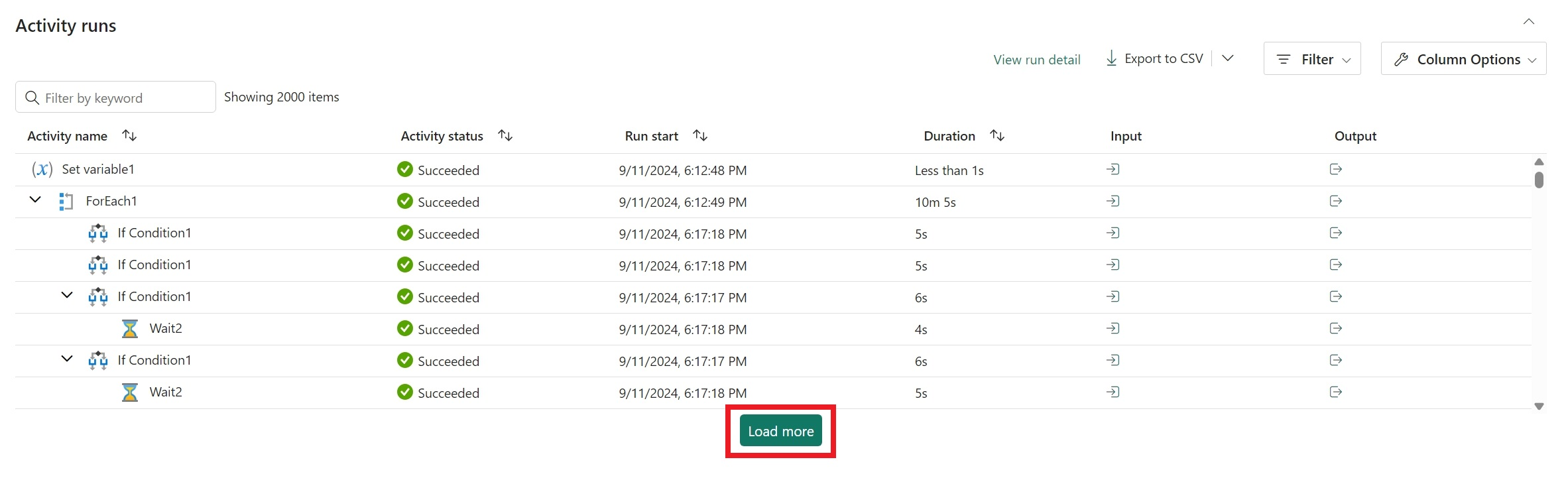
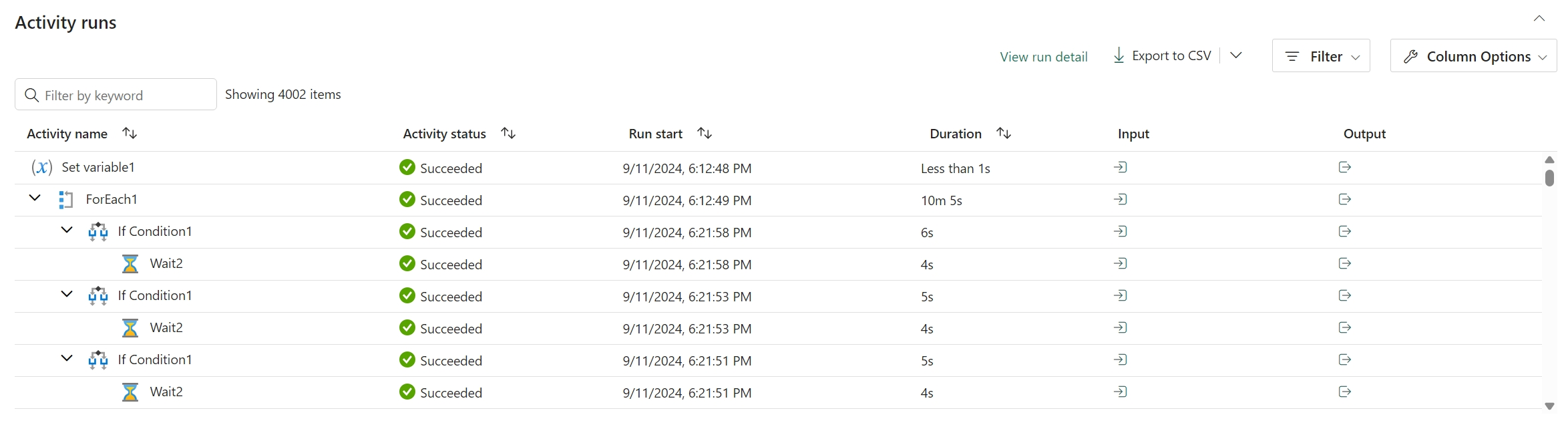
Voit suodattaa valvontanäkymässä tarkasteltuja sarakkeita käyttämällä suodatinta toiminnan tilan tai sarakeasetusten mukaan.
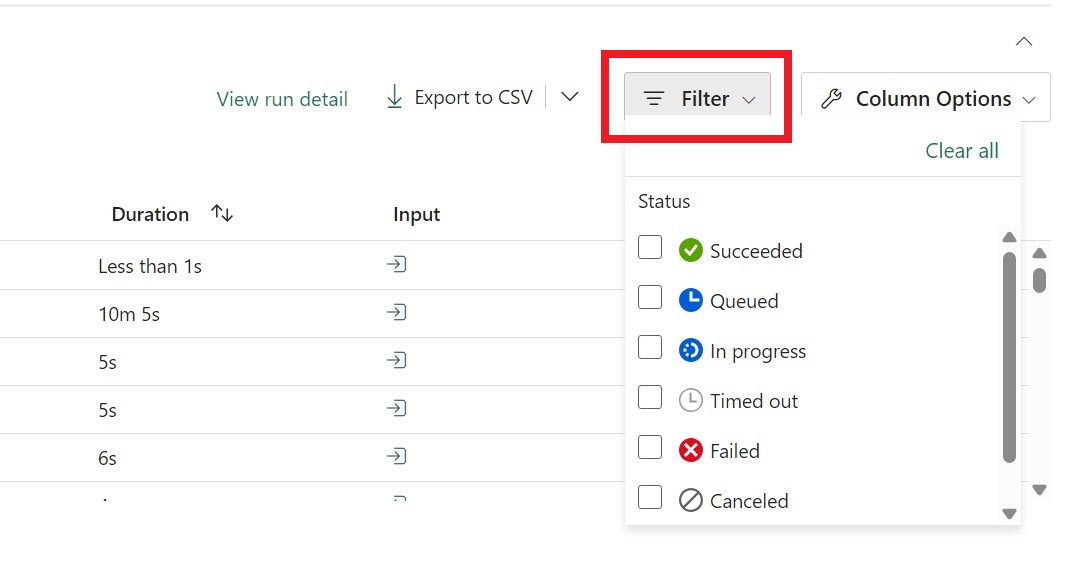
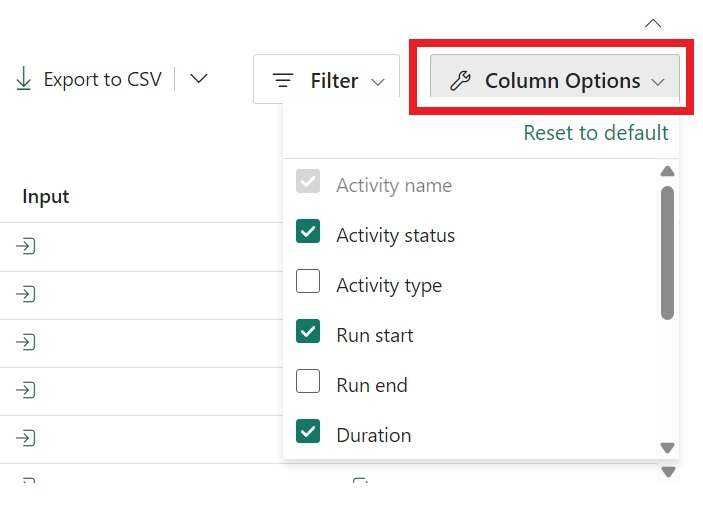
Voit myös hakea aktiviteetin nimeä, toiminnon tyyppiä tai toiminnon suoritustunnusta Suodata avainsanan mukaan -ruudun avulla.


Jos haluat viedä valvontatietosi, valitse Vie CSV-tiedostoon.

Jos haluat lisätietoja jaksosta, se suorittaa Syöte - ja Tuloste-toiminnot valitsemalla kyseisen rivin oikealla puolella olevat syöte- tai tuloslinkit Aktiviteetin suoritukset -kohdassa.
Voit tehdä jakson muutoksia tästä näytöstä valitsemalla Päivitä putki . Tämä valinta vie sinut takaisin putken pohjaan.
Voit myös suorittaa tietoputken uudelleen. Voit joko suorittaa koko putken uudelleen tai suorittaa putken uudelleen epäonnistuneesta toiminnosta.
Jos haluat tarkastella suoritustietoja, valitse toiminto Aktiviteettisuoritusten luettelosta. Suorituskykytiedot ponnahdusikkunassa.
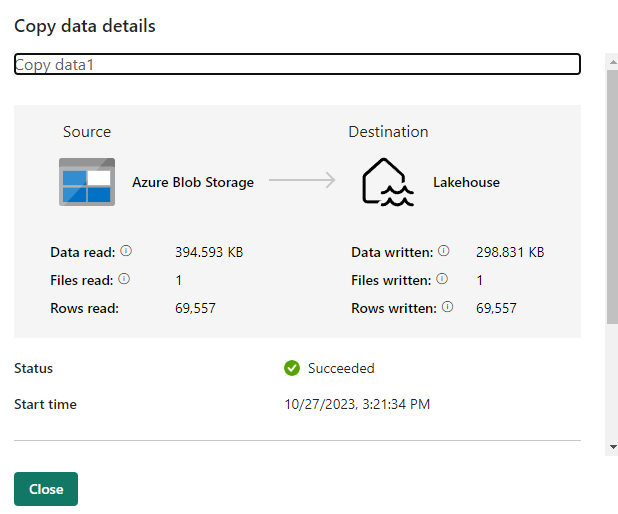
Lisätietoja on kohdissa Keston erittely ja Lisäasetukset.
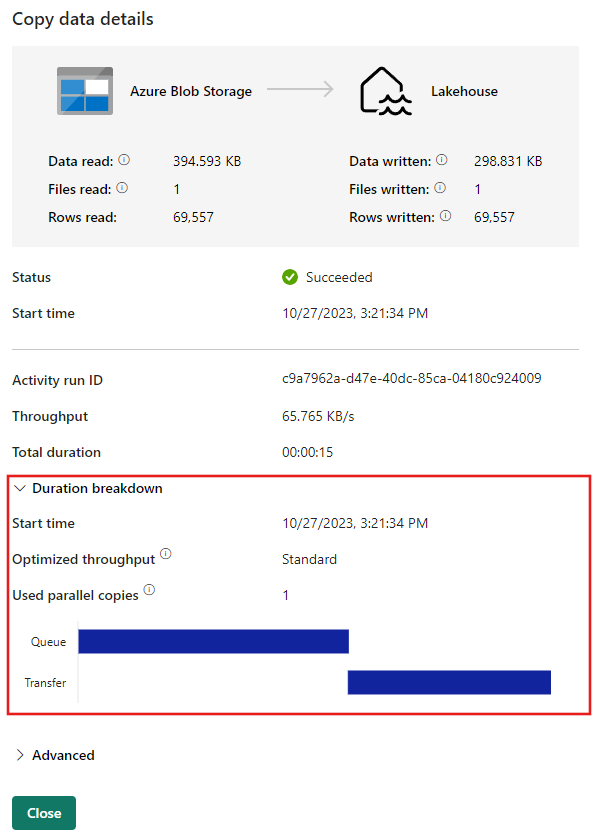
Gantt-näkymä
Gantt-kaavio on näkymä, josta näet suoritushistorian tietyllä aikavälillä. Jos vaihdat Gantt-näkymään, kaikki jakson suoritukset ryhmitetään nimen mukaan palkeiksi sen mukaan, kuinka kauan suoritus kesti.
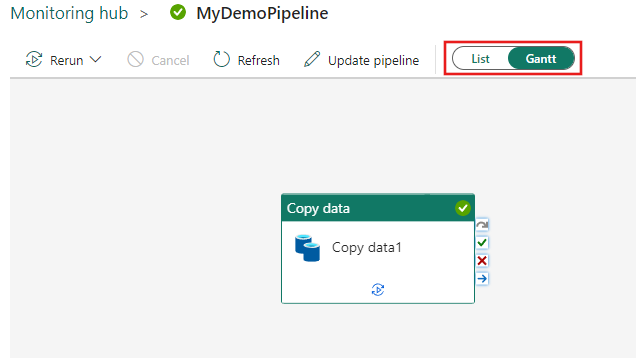
Palkin pituus liittyy putken kestoon. Voit tarkastella lisätietoja valitsemalla palkin.